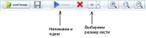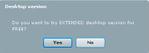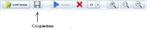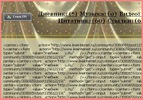Это цитата сообщения Margarete70 Оригинальное сообщение
Gimp: установка PSPI в Gimp(часть2 -проверка)
Часть 2( проверка после установки PSPI в Gimp)
Инструкция по установке PSPI в Gimp смотрите здесь
1. Теперь проверим как будем работать этот плагин.
Например понравился вот такой плагин формата 8bf(Redfield-Fractalius), делающий изображения необычными на основе фрактального алгоритма.
 [показать]
[показать]Читать далее
Это цитата сообщения Margarete70 Оригинальное сообщение
Gimp: установка PSPI в Gimp. (часть1)
Небольшая инструкция по установке PSPI в GIMP. (часть1)
PSPI - это плагин для GIMP, при помощи которого можно подключить фотошопский плагин только формата 8bf.
Читать далее
Это цитата сообщения Margarete70 Оригинальное сообщение
Gimp: Придаем рельеф элементам декора.
Придаем рельеф элементам декора.
 [показать]
[показать]Найдите в Интернете набор кистей Завитушки или Уголочки хорошего качества, фотошопские (ABR) тоже годятся (Гимп их "читает") Кладем их в одну из папок кистей:
C:\Program Files\GIMP-2.0\share\gimp\2.0\brushes
или C:\Document Setting\user name\.gimp2.6\brushes
Читать далее
еще уроки по Gimp на форуме
Это цитата сообщения nataliya_bezushko Оригинальное сообщение
Делаем сами музыкальную открытку.
Это цитата сообщения Жагуара Оригинальное сообщение
Ненужный объект на фотографии?
Убираем его в 3 шага:
Есть достаточно много способов, чтобы убрать лишний объект с фотографии - это и действия в фотошопе, и программа inpaint, но установка этих программ, активация и совершение действий требуют времени, которого порой очень не хватает.
Я Вам хочу порекомендовать абсолютно бесплатный сайт, аналог программы inpaint, позволяющий в режиме онлайн избавиться от ненужного объекта на фото всего за 3 шага.
Итак, начнем:
Шаг 1: Выбираем на компьютере нужное фото и загружаем его на сайт с помощью кнопочки Load image
Шаг 2: Выбираем необходимый размер кисти для закрашивания ненужного объекта. При необходимости увеличиваем или уменьшаем загруженное изображение с помощью значка Лупа. После закрашивания объекта нажимаем кнопку Inpaint и ждем.
После обработки фотографии вылезет окошко с вопросом - А не хотите ли Вы приобрести программу Inpaint, чтобы удалять объекты с фото без подключения к интернету. Смело жмите No.
Шаг 3: Сохраняем полученный результат с помощью кнопки с изображением дискеты.
Вот и все. 3 простых шаги и ненужный объект с фотографии будет убран. Ниже я покажу пару примеров с результатами действий этого сервиса
Это цитата сообщения Mages_Queen Оригинальное сообщение
Новогодние информеры для дневника
Код информера:
Это цитата сообщения Инноэль Оригинальное сообщение
УРОК ДЛЯ Animation Shop как сделать красивые эффекты
Это цитата сообщения Инноэль Оригинальное сообщение
УРОК -КАК СДЕЛАТЬ В ПРОГРАММЕ Jasc Animation Shop КРАСИВЫЕ ЭФФЕКТЫ
Это цитата сообщения nataliya_bezushko Оригинальное сообщение
ДЕЛАЕМ НАДПИСЬ НА КАРТИНКЕ.
 [290x120] [290x120]Я всегда рада видеть Вас в моем блоге! |
Скопируйте эту формулу и вставьте СВОИ параметры ЛЮБОЙ картинки!
Если вам надо опустить чуть ниже текст
то перед текстом нужно поставить несколько вот таких тегов
ПРИВЕТИК! |
ЖЕЛАЮ УДАЧИ! |
Серия сообщений "МОИ УРОКИ":
Часть 1 - Урок 1. Делаем простую рамочку из 2-х слоев.
Часть 2 - Как скопировать код рамки из окошка и перенести рамку в свой дневник.
...
Часть 7 - Урок 5. Делаем вместе рамку с уголками.
Часть 8 - ДЕЛАЕМ ОКОШКО ДЛЯ КОДА.
Часть 9 - ДЕЛАЕМ НАДПИСЬ НА КАРТИНКЕ.
Это цитата сообщения oxygen007 Оригинальное сообщение
Как скачать видео с YouTube, Mail.Ru и других !!!
Самая наболевшая у многих проблема - скачивание защищенных видеороликов себе на винт =)) Нижеприведенные методы относятся также и к другим подобным сервисам ибо они в большинстве своем однотипны. Как скачать видео с YouTube? - этим вопросом сейчас не задавался только слепоглухонемой =)
Это новая версия поста. В середине, после двух линий будет старая версия, которую я писал еще до появления веб-сервисов, но в тоже есть полезная информация для сохранения тех роливов, которые не распознаются веб-сервисами!
Немного теории
Прежде чем мы перейдем непосредственно к практике (то есть к сохранению файлов), нужно понять, как же работает потокового видео и что это такое.
Технология потокового видео позволяет передавать видео через Интернет в реальном времени за счет сжатия и буферизации данных. То есть сам файл лежит на сервере, и вы можете его только просмотреть в реальном времени, открыв страницу сайта. А так как информация передается сжатыми пакетами, вы можете начать смотреть видео еще до полной загрузки файла.
Есть два способа передачи данных. В одном данные все-таки сохраняются в кэше на компьютере. В этом случае вы можете начать смотреть видео, пока оно загружается, но не сможете перепрыгивать от одного момента ролика к другому. То есть сможете смотреть только подряд. Во втором случае видео передается пакетами, которые хранятся в оперативной памяти, но в этом случае вы можете смотреть видео с любого момента.
Для потокового видео чаще всего используют формат .flv (Flash Video). Раньше, для того, чтобы просмотреть видео в этом причудливом формате, нужны были специальные проигрыватели, которые его поддерживали. Либо конверторы, для перегонки в другие, более удобоваримые форматы.
Сейчас достаточно установить свежий пакет кодеков (например, K-Lite Codec Pack) и можно наслаждаться просмотром этих видео файлов практически на любом проигрывателе. А вот если вы хотите посмотреть видео на DVD-плеере, тогда без конвертора не обойтись.
Сохраняем видеофайл на компьютер
Как же можно скачать потоковое видео на свой компьютер? Для этого существует как минимум три способа. Первый – сделать все вручную, хлопотно, но возможно, хотя и не всегда. Второй – воспользоваться веб-сервисом – это уже интереснее. И третий – использовать специальную программу.
Веб-сервисы
VideoSaver
Адрес: http://videosaver.ru/
Язык: русский
Использование подобных веб-сервисов очень простое. Видим окошко, вставляем туда адрес страницы с видеороликом (что-то вроде http://www.youtube.com/watch?v=q0TEAqj-O20) и жмем «Скачать».
Жмем на «Скачать файл» и выбираем место, куда будем сохранять. Файл будет сохранен с расширением .flv.
Что хотелось бы отметить в этом веб-сервисе. Безусловный плюс – интерфейс на русском языке. Второе – большое количество сайтов, с которых поддерживается закачка. Мне удалось перехватить файл с сайта, с которого другие веб-сервисы его вытащить не смогли. Как итог: отличный сервис. Минус один – нет конвертации «на лету» в нормальный формат.
KeepVid
Адрес: http://keepvid.com/
Язык: английский
Как и большинство подобных сервисов, требует, чтобы вы вставили в окошко URL (адрес страницы) с видеороликом и нажали на кнопку «DOWNLOAD». Вставляем и жмем. Внизу можно увидеть две ссылки зеленого цвета: ›› Download ‹‹
Сайт существует только в английской версии, а потому МирСоветов пояснит, как сохранить видео с этой страницы! Делаем клик правой клавишей мыши на одной из ссылок «Download» и в появившемся меню выбираем пункт «Сохранить объект как…».
Если вы нажали «Сохранить объект как…» на первой ссылке, то в появившемся окне в поле «Тип файла» обязательно выбираете значение «Все файлы». После в поле «Имя файла» необходимо ввести «get_video.flv» (вместо «get_video» можете указать любое имя, главное поставить расширение flv). Теперь остается только выбрать, куда вы хотите сохранить видео и, собственно, жмете «Сохранить». В результате вы скачаете видео в формате .flv. Качество ролика будет низкое, но и размер меньше.
Со второй ссылкой «Download» всё проще – выбираете, куда сохранить и начинаете закачку. Файл при этом скачается в формате .mp4. Качество у него выше и, соответственно, больше размер. Разница, на самом деле, не очень большая, но формат .mp4 однозначно удобнее. Выбирайте, что вам по душе.
Поддерживает большое количество сайтов с потоковым видео. Раньше был список, в котором можно было выбрать нужный сайт. Сейчас это происходит автоматически.
Vixy
Адрес: http://www.vixy.net/
Язык: английский
Все то же самое. Копируем URL в окошко. А дальше у нас есть возможность сразу конвертировать видеофайл из .flv формата в более удобный. В окошке «Converts to» выбираем нужный нам формат (AVI, MOV, MP4, 3GP, MP3):
И жмем
Это цитата сообщения Legionary Оригинальное сообщение
Браузеры. Что это такое? С чем их едят? Где их взять?
Вроде и просто, а вроде и не очень:)
Кто-то вообще не знает что это такое... потому мне иногда сложно что-либо объяснять начать:)
По порядку.
Браузер, простым языком,- это та программа через которую вы заходите в интернет:) Нормальным языком,-это программное обеспечение для просмотра веб-сайтов, то есть для запроса веб-страниц (преимущественно из Сети), их обработки, вывода и перехода от одной страницы к другой (вики)
Вроде просто:) Запомнили это, закрепили и перестали уточнять "что такое браузер?":)
Основных браузера четыре(Они бесплатные:)),это-
Mozilla Firefox
Opera
Google Chrome
Internet Explorer
Сразу оговорюсь,- вы можете поставить хоть все 4 одновременно на компьютер... можете и больше:)
Читать дальше > > >
Это цитата сообщения serbucna Оригинальное сообщение
Онлайн-программма Pixir-делаем прозрачный фон у картинки.
Как сделать прозрачный фон у картинки
Сергей Фещуков
Бывает попадается очень подходящая картинка для вашего поста и всё бы хорошо... Но фон картинки не подходит под фон блога или блока с текстом. Явно ни у одного меня такая проблема и ни у одного меня фон не белый, который подходил бы в большинстве случаев. Мне нужен прозрачный фон!
В интернете я не нашел нормальных идей как сделать прозрачный фон для готовой картинки, поэтому начал сам экспериментировать и нашел более менее подходящее решение!
Как сделать прозрачный фон у картинки
Возьмём в пример одну простую картинку в формате .jpg (вообще формат не важен особо):
Здесь есть белый фон, от которого я хочу избавиться и вместо него сделать прозрачный фон. В этом нам поможет Pixlr - онлайновое подобие фотошопа.
Загружаем наше изображение. Справа в окошке "Слои" появится слой "Фоновый", на котором замочек (не дает удалять фон картинки).
Два раза кликнув левой кнопкой мыши по этому замочку, вы сможете снять блокировку с фона. Вместо замочка появится галочка.
Теперь берем волшебную палочку (панель инструментов, правый столбец вторая кнопка сверху), указываем следующие параметры: допуск = 21, галочки стоят на сглаживании и непрерывности (обычно такие параметры стоят по стандарту), хотя с параметрами можете поэкспериментировать; и нажимаем на фон картинки (в нашем случае, на белый фон).
Теперь удаляем фон нажатием кнопочки "Delete" и получаем нужное нам изображение с прозрачным фоном.
Остается только сохранить изображение. Файл -> Сохранить. Сохраняем изображение обязательно в формате .png, иначе прозрачный фон пропадет.
В итоге на выходе получаем то же изображение с прозрачным фоном.
Единственный минус Pixlr - нельзя изображение сохранить в формат .gif, который тоже
Это цитата сообщения Veh07 Оригинальное сообщение
Светильник из пластиковой бутылки
http://badulakedeana.blogspot.com/2009/05/lampara-azul.html
Это цитата сообщения BraveDefender Оригинальное сообщение
Как вставить HTML-код в сообщение, эпиграф, комментарий
Обычная ситуация: пользователь копирует на каком-нибудь сервисе "полезняшек" код, вставляет его в пост или эпиграф и видит такую картину, как на скриншоте ниже.
Это простая ошибка, которую легко исправить, если знать причину и знать, какие существуют редакторы.
Это цитата сообщения Legionary Оригинальное сообщение
Hot Keyboard Pro - облегчающая жизнь программа:-)
В некотором роде именно так:-) Раньше часто пользовался этой программой, а потом потерял ее ну и... многие знают:-)
Суть не в том. Эта программа максимально увеличит возможности вашей клавиатуры и мышки:-)
Моя любимая функция в ней - это запись действий:-)
Часто бывает, что приходится выполнять монотонную работу мышкой. А с этой программой можно записать действие мышки и нажать плей:-) Программа сама будет повторять все действия, плюс ко всему можно увеличить скорость (если компьютер позволяет), тогда все будет происходить гораздо быстрее, чем при "личном тыкании" мышки:-)
Версия программы не новая, но проверенная:-)
Все плюсы этой программы мне сложно перечислить, но вот первые, что приходят на ум:
1.- запись движения мышки,
2.- настройка любой кнопки клавиатуры на определенное, нужное вам, действие,
3.- выполнение действий по таймеру, т.е. автоматически можно сказать программе сделать то и то в нужное вам время
4.-возможность установки программы на съемный носитель (флешку)
5.-программа на русском языке
6.-можно использовать программу в качестве хранителя и шифровальщика паролей.
Читать дальше > > >
Это цитата сообщения Вечерком Оригинальное сообщение
Остросюжетное фэнтези
Это цитата сообщения Inmira Оригинальное сообщение
Фотоальбомы, пошаговая инструкция
Фотоальбомы - теперь моя очередная любовь. Вот именно эти фотоальбомы с превьюшками. :-) С ними достаточно много возни, но при этом масса плюсов. Т.к. картинки уменьшаются не флешкой, а яндекс-фотками или вообще вручную, - все картинки четкие и качественные, не искаженные флешкой. Пролистав превьюшки можно оценить содержание всего альбома, выбрать нужные картинки, просмотреть их в размере 500-500 и только потом скачивать оригиналы. Сам альбом выходит максимально легким, ибо превьюшки 100-100 по-любому весят очень немного, а картинки 500-500 тоже явно легче, чем оригиналы и грузятся только после клика на маленькую превьюшку.
Да и вообще, нравятся они мне и все :-)))
Поэтому гружу пару фотоальбомов, вдруг кому пригодятся, и подробную "инструкцию" про составление плейлистов к этим альбомам.
 [показать]
[показать]  [показать]
[показать](Это скрины, сами альбомы под катом:-)
Это цитата сообщения Inmira Оригинальное сообщение
Фотоальбомы, пошаговая инструкция
Фотоальбомы - теперь моя очередная любовь. Вот именно эти фотоальбомы с превьюшками. :-) С ними достаточно много возни, но при этом масса плюсов. Т.к. картинки уменьшаются не флешкой, а яндекс-фотками или вообще вручную, - все картинки четкие и качественные, не искаженные флешкой. Пролистав превьюшки можно оценить содержание всего альбома, выбрать нужные картинки, просмотреть их в размере 500-500 и только потом скачивать оригиналы. Сам альбом выходит максимально легким, ибо превьюшки 100-100 по-любому весят очень немного, а картинки 500-500 тоже явно легче, чем оригиналы и грузятся только после клика на маленькую превьюшку.
Да и вообще, нравятся они мне и все :-)))
Поэтому гружу пару фотоальбомов, вдруг кому пригодятся, и подробную "инструкцию" про составление плейлистов к этим альбомам.
 [показать]
[показать]  [показать]
[показать](Это скрины, сами альбомы под катом:-)